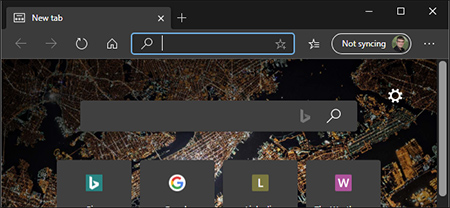 نحوه فعال کردن حالت تاریک در مایکروسافت اج مایکروسافت اج دارای تم تیره است، اما باید آن را در تنظیمات مرورگر Edge تنظیم کنید. اگرچه میتوانید تم تاریک ویندوز 10 را فعال کنید، اما Edge از حالت روشن استفاده میکند تا زمانی که گزینه تاریک را انتخاب کنید. چگونه تم تیره را در مایکروسافت اج فعال کنیم؟ دکمه منو را فشار داده و “تنظیمات” را انتخاب کنید.
نحوه فعال کردن حالت تاریک در مایکروسافت اج مایکروسافت اج دارای تم تیره است، اما باید آن را در تنظیمات مرورگر Edge تنظیم کنید. اگرچه میتوانید تم تاریک ویندوز 10 را فعال کنید، اما Edge از حالت روشن استفاده میکند تا زمانی که گزینه تاریک را انتخاب کنید. چگونه تم تیره را در مایکروسافت اج فعال کنیم؟ دکمه منو را فشار داده و “تنظیمات” را انتخاب کنید. 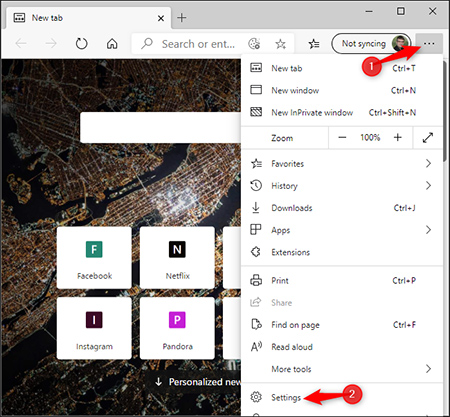 برای فعال کردن حالت تاریک در مرورگرهای مایکروسافت، “Appearance” را در سمت چپ صفحه تنظیمات انتخاب کنید.
برای فعال کردن حالت تاریک در مرورگرهای مایکروسافت، “Appearance” را در سمت چپ صفحه تنظیمات انتخاب کنید. 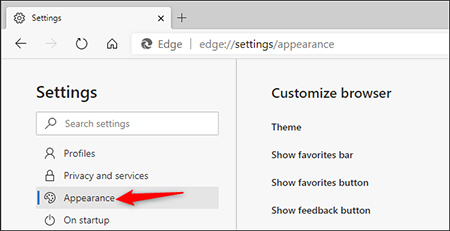 فعال کردن حالت تاریک در مرورگر در حال اجرا روی کادر “Theme” در بخش Customize browser کلیک کنید و “Dark” را انتخاب کنید. به طور پیش فرض، Edge روی “Light” تنظیم شده است. همچنین میتوانید گزینه «System Default» را انتخاب کنید و مرورگر Edge از گزینههای تم ویندوزی که در برنامه تنظیمات انتخاب کردهاید پیروی میکند، اما تقریباً هیچ وبسایتی این کار را انجام نمیدهد.مرورگر جدید Edge مبتنی بر Chromium است و شامل گزینه “Forced Dark Mode” موجود در Google Chrome استبرای انجام این کار، عبارت “edge://flags” را در نوار آدرس مرورگر Edge تایپ کنید و Enter Search را برای “Dark” فشار دهید. Mode” در کادر جستجو در بالای صفحه آزمایشی. روی کادر “Force Dark Mode for Web Contents” کلیک کنید و “Enabled” را انتخاب کنید. پس از اتمام، روی “Restart” کلیک کنید. مرورگر Edge بسته می شود. هر مرورگری را باز کنید. پنجره را باز کنید و آن را دوباره باز کنید. هیچ برگه باز را از دست نخواهید داد، اما مطمئن شوید که کار شما (مانند دادههای وارد شده در فرم) قبل از ادامه در صفحه وب ذخیره شده است. میتوانید با بازگشت به صفحه پرچمها، تنظیم، این گزینه را غیرفعال کنید. گزینه “Force Dark Mode for Web Contents” به “Default” و راه اندازی مجدد Edge
فعال کردن حالت تاریک در مرورگر در حال اجرا روی کادر “Theme” در بخش Customize browser کلیک کنید و “Dark” را انتخاب کنید. به طور پیش فرض، Edge روی “Light” تنظیم شده است. همچنین میتوانید گزینه «System Default» را انتخاب کنید و مرورگر Edge از گزینههای تم ویندوزی که در برنامه تنظیمات انتخاب کردهاید پیروی میکند، اما تقریباً هیچ وبسایتی این کار را انجام نمیدهد.مرورگر جدید Edge مبتنی بر Chromium است و شامل گزینه “Forced Dark Mode” موجود در Google Chrome استبرای انجام این کار، عبارت “edge://flags” را در نوار آدرس مرورگر Edge تایپ کنید و Enter Search را برای “Dark” فشار دهید. Mode” در کادر جستجو در بالای صفحه آزمایشی. روی کادر “Force Dark Mode for Web Contents” کلیک کنید و “Enabled” را انتخاب کنید. پس از اتمام، روی “Restart” کلیک کنید. مرورگر Edge بسته می شود. هر مرورگری را باز کنید. پنجره را باز کنید و آن را دوباره باز کنید. هیچ برگه باز را از دست نخواهید داد، اما مطمئن شوید که کار شما (مانند دادههای وارد شده در فرم) قبل از ادامه در صفحه وب ذخیره شده است. میتوانید با بازگشت به صفحه پرچمها، تنظیم، این گزینه را غیرفعال کنید. گزینه “Force Dark Mode for Web Contents” به “Default” و راه اندازی مجدد Edge 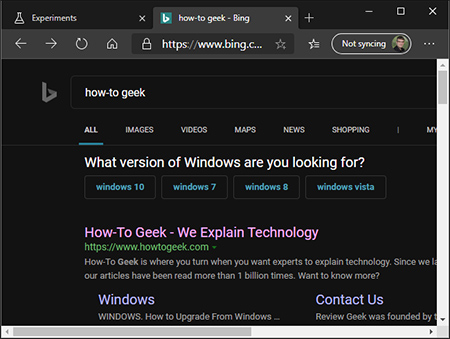 فعال کردن حالت تاریک در Microsoft Edge Classic فعال کردن Dark Theme در Microsoft Edge Classic: برای فعال کردن تیره در اولین نسخه Edge برای ویندوز 10، روی دکمه منو کلیک کنید. و تنظیمات را انتخاب کنید.
فعال کردن حالت تاریک در Microsoft Edge Classic فعال کردن Dark Theme در Microsoft Edge Classic: برای فعال کردن تیره در اولین نسخه Edge برای ویندوز 10، روی دکمه منو کلیک کنید. و تنظیمات را انتخاب کنید. نحوه فعال کردن حالت تاریک روی کادر “Select Theme” نزدیک بالای صفحه تنظیمات کلیک کنید و گزینه “Dark” را انتخاب کنید.
نحوه فعال کردن حالت تاریک روی کادر “Select Theme” نزدیک بالای صفحه تنظیمات کلیک کنید و گزینه “Dark” را انتخاب کنید.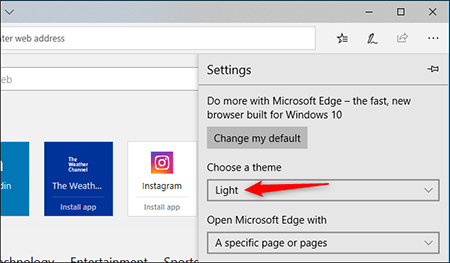 نحوه فعال کردن حالت تاریک در مرورگر Edge به طور خودکار به تم تیره تبدیل میشود، چه از تم برنامه تاریک ویندوز 10 استفاده کنید یا نه. همیشه می توانید به اینجا برگردید و Edge را بازنشانی کنید. این تنظیم کاملاً مستقل از موضوع برنامه سراسری سیستم است که می توانید در تنظیمات برنامه ویندوز 10 انتخاب کنید. به عنوان مثال، می توانید از تم مرورگر Dark Edge در حالی که از حالت نور برنامه برای سایر برنامه ها استفاده می کنید، استفاده کنید.
نحوه فعال کردن حالت تاریک در مرورگر Edge به طور خودکار به تم تیره تبدیل میشود، چه از تم برنامه تاریک ویندوز 10 استفاده کنید یا نه. همیشه می توانید به اینجا برگردید و Edge را بازنشانی کنید. این تنظیم کاملاً مستقل از موضوع برنامه سراسری سیستم است که می توانید در تنظیمات برنامه ویندوز 10 انتخاب کنید. به عنوان مثال، می توانید از تم مرورگر Dark Edge در حالی که از حالت نور برنامه برای سایر برنامه ها استفاده می کنید، استفاده کنید. 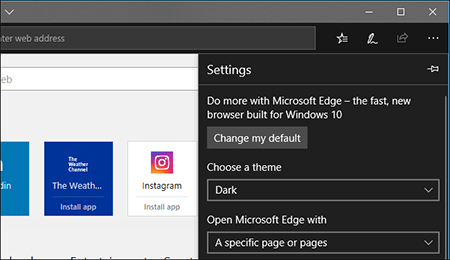 فعال کردن حالت تاریک چگونه همه صفحات وب را تاریک کنیم؟ گزینه Theme فقط رابط کاربری Edge را تغییر می دهد، نه وب سایت هایی را که در Edge می بینید. برای تاریک کردن صفحات وب در نسخه استاندارد مایکروسافت اج، افزونه ای مانند خاموش کردن چراغ های موجود در فروشگاه مایکروسافت را نصب کنید. اعمال یک تم تیره در این برنامه مشابه پسوند Dark Reader برای گوگل کروم و موزیلا فایرفاکس است.پس از نصب این افزونه، روی Menu>Plugins>Turn off the Light>Options کلیک کنید تا آن را پیکربندی کنید.
فعال کردن حالت تاریک چگونه همه صفحات وب را تاریک کنیم؟ گزینه Theme فقط رابط کاربری Edge را تغییر می دهد، نه وب سایت هایی را که در Edge می بینید. برای تاریک کردن صفحات وب در نسخه استاندارد مایکروسافت اج، افزونه ای مانند خاموش کردن چراغ های موجود در فروشگاه مایکروسافت را نصب کنید. اعمال یک تم تیره در این برنامه مشابه پسوند Dark Reader برای گوگل کروم و موزیلا فایرفاکس است.پس از نصب این افزونه، روی Menu>Plugins>Turn off the Light>Options کلیک کنید تا آن را پیکربندی کنید.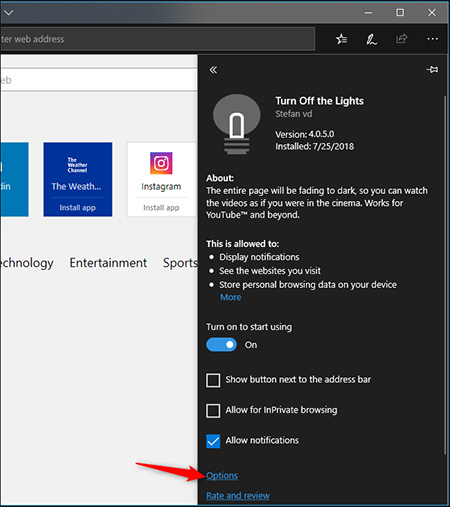 نحوه فعال کردن حالت تاریک در مایکروسافت اج به تب “حالت شب” بروید و سپس دکمه “نمایش شب در صفحات وب برای تاریک یا روشن کردن صفحه” را در زیر صفحه وب در سمت راست انتخاب کنید تا صفحه نمایش تاریک یا روشن شود. پلاگین صفحه دکمه ای را در یک صفحه وب قرار می دهد که آن را در حالت شب قرار می دهد.
نحوه فعال کردن حالت تاریک در مایکروسافت اج به تب “حالت شب” بروید و سپس دکمه “نمایش شب در صفحات وب برای تاریک یا روشن کردن صفحه” را در زیر صفحه وب در سمت راست انتخاب کنید تا صفحه نمایش تاریک یا روشن شود. پلاگین صفحه دکمه ای را در یک صفحه وب قرار می دهد که آن را در حالت شب قرار می دهد. 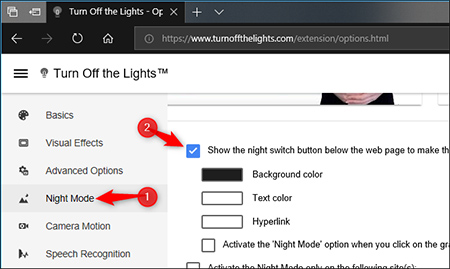 حالت تاریک در مرورگر، میتوانید گزینه «Automatically switch to night mode when a new page web is open» را فعال کنید تا همیشه به صورت پیش فرض از حالت شب استفاده کنید. اگر میخواهید کار کند، گزینه دیگری را در اینجا اضافه کنید – برای مثال، میتوانید حالت شب را به جای روز فقط به شب تغییر دهید. برای روشن یا خاموش کردن ویژگی وب تاریک روی پایین سمت چپ صفحه کلیک کنید.
حالت تاریک در مرورگر، میتوانید گزینه «Automatically switch to night mode when a new page web is open» را فعال کنید تا همیشه به صورت پیش فرض از حالت شب استفاده کنید. اگر میخواهید کار کند، گزینه دیگری را در اینجا اضافه کنید – برای مثال، میتوانید حالت شب را به جای روز فقط به شب تغییر دهید. برای روشن یا خاموش کردن ویژگی وب تاریک روی پایین سمت چپ صفحه کلیک کنید. 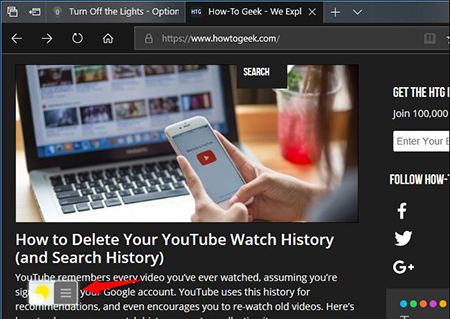 نحوه فعال کردن حالت تاریک در Microsoft Edge اگر تصمیم دارید در آینده از حالت تاریک استفاده نکنید، میتوانید روی Menu > Extensions در Edge کلیک کنید تا برنامه افزودنی را پیکربندی، غیرفعال یا حذف کنید. چراغ ها را خاموش کن.
نحوه فعال کردن حالت تاریک در Microsoft Edge اگر تصمیم دارید در آینده از حالت تاریک استفاده نکنید، میتوانید روی Menu > Extensions در Edge کلیک کنید تا برنامه افزودنی را پیکربندی، غیرفعال یا حذف کنید. چراغ ها را خاموش کن.








